
Sisällysluettelo:
- Kirjoittaja John Day [email protected].
- Public 2024-01-30 09:01.
- Viimeksi muokattu 2025-01-23 14:42.
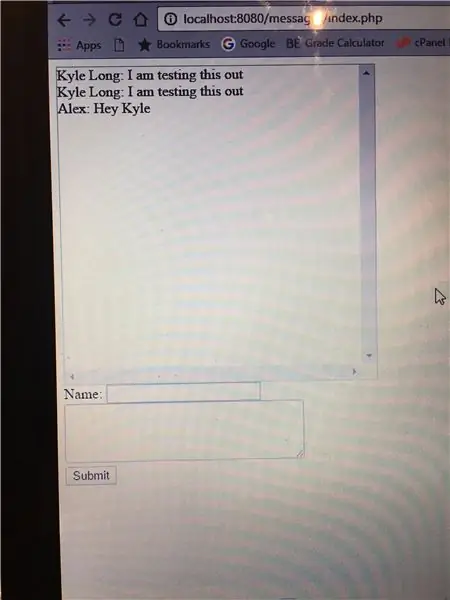
Tässä ohjeessa kerrotaan, miten voit luoda viestipöydän verkkosivuston käyttämällä php, mysql, html ja css. Jos olet uusi verkkokehittäjä, älä huoli, siellä on yksityiskohtaisia selityksiä ja analogioita, jotta voit paremmin ymmärtää käsitteet.
Tarvittavat materiaalit:
- Tekstieditori (esim. Sublime Text, Atom jne.). Käytän ylellistä tekstiä.
- WAMP tarkoittaa Windows Apache MySQL ja PHP
- MAMP tarkoittaa Mac Apache MySQL ja PHP
MAMP Mac -käyttäjille: https://www.mamp.info/en/ (sisältää MySQL: n ja PHP: n)
WAMP Windows -käyttäjille: https://www.wampserver.com/en/ (sisältää MySQL: n ja PHP: n)
Ylellinen teksti:
Vaihe 1: Projektin yleiskatsaus
Tapa seurata viestejä on tallentaa ne tietokantaan. Tässä opetusohjelmassa käytämme MySQL: ää. (Käytän WAMPia, koska minulla on Windows -käyttöjärjestelmä)
- Määritä PHP ja MySQL varmistamalla, että ne on ladattu ja että voit navigoida niiden tiedoston sijaintiin tietokoneellasi.
- Avaa komentokehote ja siirry mysql -hakemistoosi ja kirjoita "mysqladmin -u root -p password". Tämä komento pyytää salasanaasi ja sinun on annettava se uudelleen.
- Käynnistä nyt WAMP- tai MAMP -palvelin. Vihreä kuvake tulee näkyviin, kun palvelin on latautunut. Napsauta kuvaketta -> MySQL -> MySQL -konsoli varmistaaksesi, että voit kirjautua sisään juuri luodulla salasanalla.
- Nyt tehtävä on luoda tietokanta, johon viestien tiedot tallennetaan. Mietitään, mitä yleensä tarvitaan viestistä. Yleisiä kohteita olivat: Nimi, viestin lähetysaika, viestin lähetysaika ja itse viesti.
- Luo tietokanta nimeltä "viesti".
- Luo taulukko nimeltä "kommentit" ja lisää rivit: id (kokonaislukutyyppi, joka kasvaa automaattisesti), nimi (Varchar -tyyppi), kommentti (Varchar -tyyppi), aika (Varchar -tyyppi), päivämäärä (Varchar -tyyppi),
- Muodosta yhteys "sanomatietokantaan" php -tiedostonimellä "db.php".
- Luo syöttökenttä kirjoittajan nimelle ja viestin tekstialueelle.
- Tarkista tiedot ennen niiden lisäämistä tietokantaan. Jos kaikki on kunnossa, lisää viesti, kirjoittajan nimi, päivämäärä ja aika, jolloin viesti on lähetetty.
- Näytä viestit hakemalla kaikki tietokantatietueet html -div -muotoon ja muotoile sivu CSS: n avulla.
- Horray, olet oppinut luomaan viestintäjärjestelmän.
Vaihe 2: Vaihe 2 - Määritä tietokanta
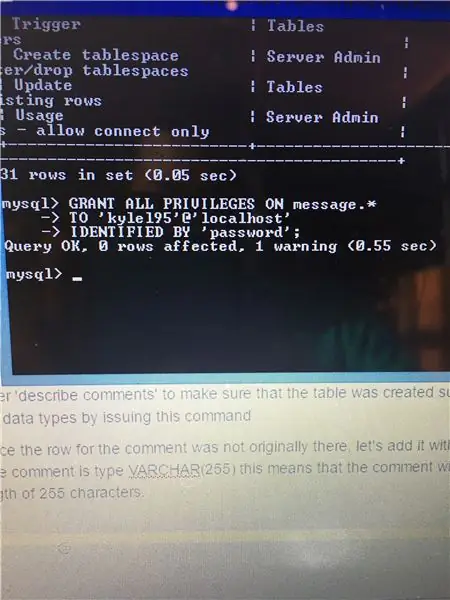
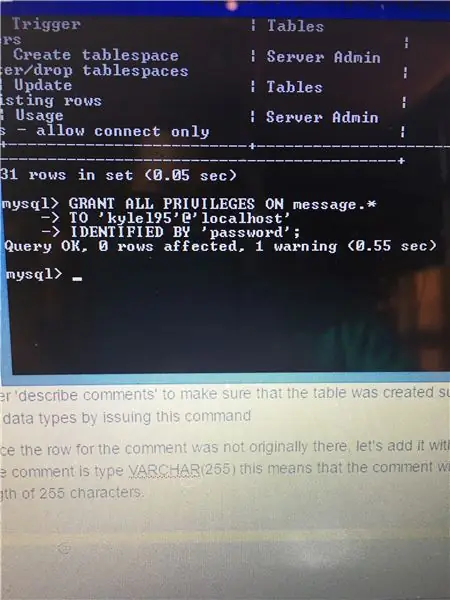
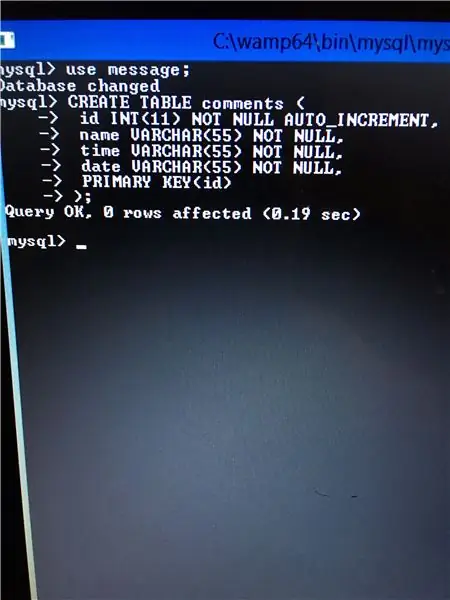
Kuva 1 - Kun tietokanta on luotu, voit antaa komennon 'Näytä tietokannat' varmistaaksesi, että tietokanta on luotu onnistuneesti.
NÄYTÄ DATABASES;
Kuva 2 - Tietojen tallentamiseksi tietokantaan on luotava taulukko. Taulukon luominen olennaisilla riveillä on avain sen varmistamiseen, että verkkosivustolla on kaikki tarvittavat tiedot. Taulukon kommentit sisältävät kaikki tarvittavat tiedot
Voidaksesi muodostaa yhteyden sanomatietokantaan, anna "ANNA KAIKKI PRIVILEGES ON message.*" -Komento. Voit käyttää omaa käyttäjätunnustasi ja salasanaasi, älä unohda sitä.
LUO DATABASE -viesti; MYÖNNÄ KAIKKI OIKEUDET Viesti.
Kuva 3 - Kirjoita "kuvaile kommentit" varmistaaksesi, että taulukko on luotu onnistuneesti. Näet rivit ja niiden tietotyypit antamalla tämän komennon.
KUVAUSKOMMENTIT;
Kuva 4 - Koska kommentin rivi ei ollut alun perin olemassa, lisätään se ALTER TABLE -komennolla. Kommentti on tyyppiä VARCHAR (255), mikä tarkoittaa, että kommentti on teksti, joka saa olla enintään 255 merkkiä pitkä.
ALTER TABLE -viesti ADD COLUMN comments VARCHAR (255) NOT NULL;
255 edustaa kommentin enimmäispituutta. Ei tyhjä tarkoittaa, että kun viesti lisätään tietokantaan, tietokannan kommenttikenttä ei voi olla tyhjä (nolla; olematon).
Vaihe 3: Luo Php -tiedostoja
Seuraavat vaiheet suoritetaan valitsemassasi tekstieditorissa. Käytän ylellistä tekstiä.
1. Meidän on luotava kaksi tiedostoa. Yksi on nimeltään db.php, joka muodostaa yhteyden tai verkkosivuston MYSQL -tietokantaan (vakiokyselykieleni) ja index.php -sivulle, jossa viestit lähetetään.
2. Luodaan ensin db.php. Kun tietokanta oli määritetty, yhteysvaltuudet tietokantaan yhdistämistä varten. Tämä tiedosto yhdistää indeksin.php tietokantaan, jotta voimme täyttää sen chat -huoneen luomiseen tarvittavilla tiedoilla.
Koodi db.php
? php define ("DB_SERVER", "localhost");
define ("DB_USER", "kylel95"); define ("DB_PASSWORD", "password"); define ("DB_NAME", "viesti"); $ connect = mysqli_connect (DB_SERVER, DB_USER, DB_PASSWORD, DB_NAME);
jos (mysqli_connect_errno ())
{die ("Tietokantayhteys epäonnistui:". mysqli_connect_error (). "(". mysqli_connect_errno (). ")"); }
?>
3. Luodaan seuraavaksi index.php. Tässä tiedostossa luodaan chat -huone. Käytämme html: n syöttökenttää nimen, tekstin alueen viestille ja div -elementin sisältämään viestit. Käytämme CSS: ää (Cascase Style Sheet) sivun elementtien sijoittamiseen ja sivun sisällön koristeluun.
index.php -koodi
? phprequire_once ('db.php');
if (isset ($ _ POST ['lähetä'])) {$ time = date ("g: i: s A"); $ date = päivämäärä ("n/j/Y"); $ msg = $ _POST ['viesti']; $ name = $ _POST ['fname']; $ result = ""; if (! empty ($ msg) &&! empty ($ name)) {// nimi aika päivämäärä viesti $ query = "INSERT INTO comments ("; $ query. = "name, time, date, comment"; $ query. = ") ARVOT ("; $ query. = "'{$ Name}', '{$ time}', '{$ date}', '{$ msg}'"; $ query. = ")"; $ result = mysqli_query ($ connect, $ query); }}?>
textarea {raja-säde: 2%; } #lanka {raja: 1px #d3d3d3 kiinteä; korkeus: 350 pikseliä; leveys: 350 pikseliä; ylivuoto: vieritys; }
? php $ select = "SELECT * FROM comments"; $ q = mysqli_query ($ connect, $ select); while ($ rivi = mysqli_fetch_array ($ q, MYSQLI_ASSOC)) {echo $ rivi ['nimi']. ":". $ rivi ['kommentti']. ""; }?> Nimi: Lähetä
4. Käytämme php: n sisäänrakennettua funktiota date () saadaksesi viestin lähetyspäivämäärän ja -ajan sekä tyhjän () varmistaaksemme, että käyttäjät eivät kirjoita tyhjää viestiä tai nimeä.
5. Kun lomaketiedot on lähetetty, lisäämme nimen, viestin, kellonajan ja päivämäärän tietokantaan.
6. Teemme nyt kyselyn tietokannasta ja saamme kaikki kommentit. Kommentit tallennetaan div.
?>
Vaihe 4: Täytä Db.php- ja Index.php -tiedostot
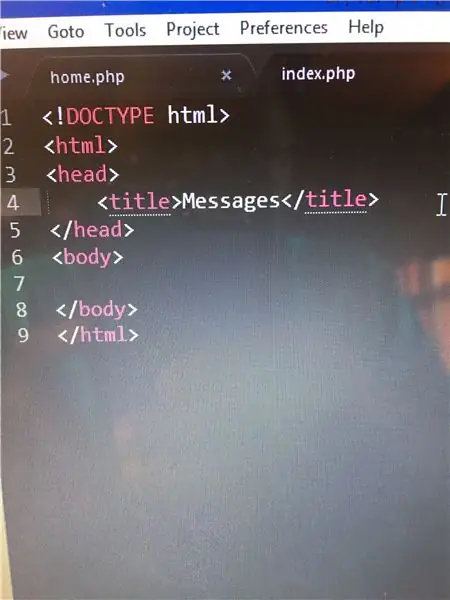
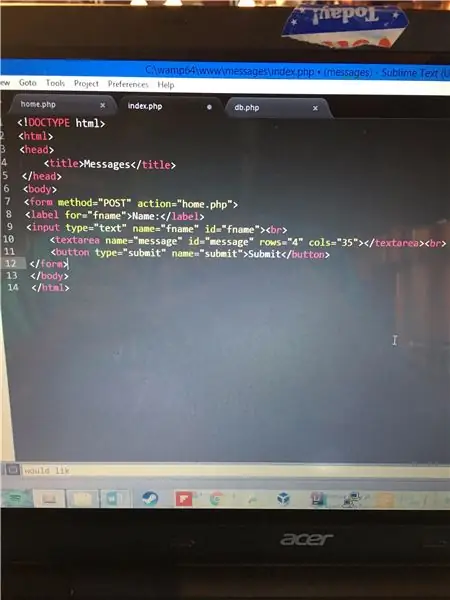
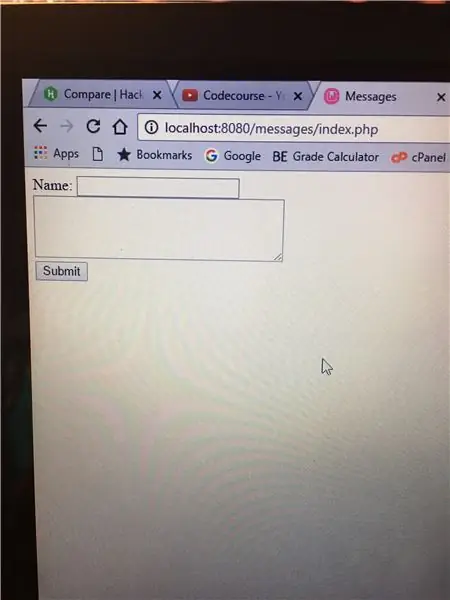
1. db.php (db lyhenne sanoista tietokanta) käyttää käyttäjänimeä ja salasanaa, joita käytin tietokannan luomisen yhteydessä, kun annoin "GRANT ALL PRIVILEGES" -komennon.
Tiedoston yläosassa oleva määrittelytoiminto osoittaa, että muuttujat DB_SERVER, DB_USER, DB_PASSWORD, DB_NAME ovat vakioita (niiden arvo ei muutu). Jos -käskyt tarkistavat, epäonnistuiko yhteys tietokantaan vai ei.
2. Index.php -tiedostossa käytämme php's -toimintoa sivun yhdistämiseen tietokantaan. Luo seuraavaksi nimen syöttökenttä. Tee sitten viestin tekstialue. Kun nämä on luotu, käy osoitteessa https:// localhost: 8080/messages/index.php (sinulla ei ehkä ole portin numeroa eli 8080) varmistaaksesi, että näet syöttökentän ja tekstialue.
3. Seuraavaksi kerätään lomaketiedot ja lisätään sitten tietokantaan.
4. Nyt lisätään kysely tietokannasta ja tuodaan kaikki viestit div.
5. Jos haluat muotoilla asioita hieman paremmin, lisätään CSS, jotta siitä tulee hieman kauniimpi.
PS: Minulla oli kirjoitusvirhe. Muuta viesti kommentoidaksesi $ query -muuttujan INSERT -komennon lähellä.
Vaihe 5: Vaihe 5: Esimerkki ja seuraavat vaiheet

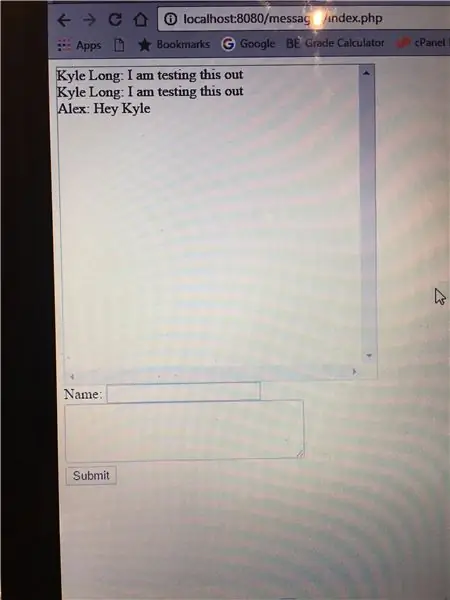
Toivottavasti näet jotain samanlaista kuin edellä, kun olet lisännyt css: n ja testannut sen.
Seuraavat vaiheet: Lisää sivustosta houkuttelevampi lisäämällä css -tiedostoja.
Suositeltava:
Kannettavan älypeilin luominen/meikkilaatikkoyhdistelmän luominen: 8 vaihetta

Kannettavan älypeilin luominen/meikkilaatikkoyhdistelmän luominen: Viimeisenä projektina Davisin & Elkinsin yliopisto, päätin suunnitella ja luoda meikkimatkalaukun sekä suuremman peilin ja käyttää vadelmapiä ja taikuuspeiliohjelmistoa, joka toimisi porttina
Lämpötila ja kosteus käyttämällä ESP32-DHT22-MQTT-MySQL-PHP: 7 vaihetta

Lämpötila ja kosteus ESP32-DHT22-MQTT-MySQL-PHP: n avulla: Tyttöystäväni halusi kasvihuoneen, joten tein hänelle sellaisen. Halusin kuitenkin lämpötila- ja kosteusanturin kasvihuoneeseen. Joten, googletin esimerkkejä ja aloin kokeilla. Päätelmäni oli, että kaikki löytämäni esimerkit eivät olleet aivan
Kirjaa tiedot ja piirrä kuvaaja verkossa NodeMCU: n, MySQL: n, PHP: n ja Chartjs.org: n avulla: 4 vaihetta

Kirjaa tiedot ja piirrä kuvaaja verkossa NodeMCU: n, MySQL: n, PHP: n ja Chartjs.org: n avulla: Tässä ohjeessa kuvataan, kuinka voimme käyttää Node MCU -levyä tietojen keräämiseen useista antureista, lähettää nämä tiedot isännöidylle PHP -tiedostolle, joka sitten lisää tiedot MySQL -tietokanta. Tietoja voidaan sitten tarkastella verkossa kaaviona chart.js.A ba
LAMPin (Linux, Apache, MySQL, PHP) asentaminen Raspberry Pi: lle: 7 vaihetta

LAMPin (Linux, Apache, MySQL, PHP) asentaminen Raspberry Pi -laitteeseen: Aseta LAMP (Linux Rasbian Stretch Lite, Apache2, MySQL (MariaDB-10), PHP7) -pino PHPMyAdmin- ja FTP-käyttöoikeuksilla Raspberry Pi -laitteeseesi ja määritä se Tarvitset Raspberry Pi -tietokoneen, joka on yhteydessä Internetiin ja jossa on 8
Bookhuddle.comin, verkkosivuston luominen kirjan tietojen löytämiseen, järjestämiseen ja jakamiseen, luominen: 10 vaihetta

Bookhuddle.comin, verkkosivuston luominen kirjan tietojen löytämiseen, järjestämiseen ja jakamiseen, luominen: Tässä viestissä kuvataan vaiheet, jotka liittyvät luomaan ja käynnistämään Bookhuddle.com -verkkosivusto, jonka tarkoituksena on auttaa lukijoita löytämään, järjestämään ja jakamaan kirjan tietoja. koskisi muiden verkkosivustojen kehittämistä
